Jak naprawić błąd aktualizacji 0xe0000003 w systemie Windows
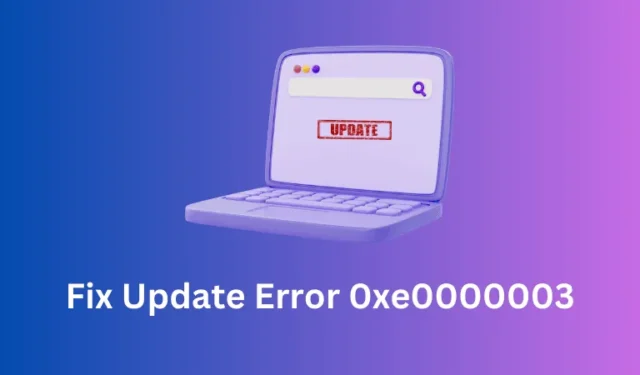
Problemy podczas instalowania oczekujących aktualizacji w systemie Windows są dość frustrujące. W tym poście omówimy jeden taki błąd aktualizacji 0xe0000003, który występuje podczas aktualizacji do następnej dostępnej wersji kompilacji systemu operacyjnego.
W tym przewodniku omówiono, co może powodować ten błąd, oraz niektóre działające rozwiązania problemu na komputerze z systemem Windows 11/10. Ten błąd zwykle występuje z powodu nieprawidłowej daty i godziny, więc zacznij od poprawienia tego samego.
Jeśli błąd będzie się powtarzał nawet po tym, możesz spróbować uruchomić narzędzie do rozwiązywania problemów z Windows Update, ponownie uruchomić podstawowe usługi i wyczyścić foldery pamięci podręcznej. Poznajmy rozwiązania bardziej szczegółowo.
Jak naprawić błąd aktualizacji 0xe0000003 w systemie Windows?
Jeśli otrzymujesz ten kod błędu podczas aktualizacji systemu operacyjnego, sprawdź, czy data i godzina są ustawione zgodnie z ustawieniami regionalnymi. Jeśli znajdziesz jakąkolwiek niezgodność z datą i godziną, lepiej je najpierw zsynchronizuj. Oto jak dostosować zarówno datę, jak i godzinę w systemie Windows –
- Otwórz Ustawienia , naciskając Windows + I .
- Wybierz Czas i język z lewego okienka, a następnie kliknij Data i czas.
- Włącz przełączniki obok Ustaw czas automatycznie i Ustaw strefę czasową automatycznie .
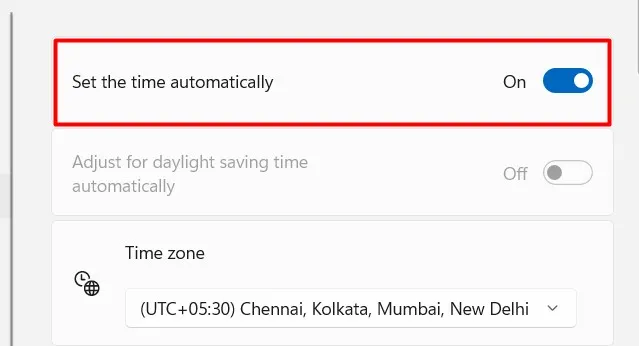
- Następnie przewiń w dół do opcji Dodatkowe ustawienia i kliknij przycisk „ Synchronizuj teraz ”.
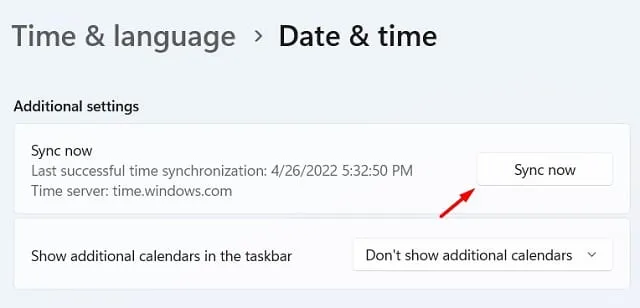
- Poczekaj następne 5-10 sekund, aż system automatycznie dostosuje datę i godzinę do ustawień regionalnych.
Uruchom ponownie komputer i sprawdź, czy możesz teraz normalnie zaktualizować system Windows. Jeśli nie, powinieneś przejść do kilku zaawansowanych poprawek, w tym narzędzia do rozwiązywania problemów z aktualizacją , ponownego uruchomienia wszystkich usług aktualizacji i czyszczenia folderów pamięci podręcznej systemu Windows .
Jeśli kod błędu 0xe0000003 będzie się powtarzał nawet po tym, możesz zaktualizować komputer, pozostając w stanie czystego rozruchu. Lub możesz ręcznie pobrać i uaktualnić do dostępnej wersji kompilacji systemu operacyjnego.
1. Uruchom narzędzie do rozwiązywania problemów z Windows Update
Zakładając, że sprawdziłeś i zmieniłeś domyślną datę i godzinę, jednak błąd 0xe0000003 pojawia się ponownie, możesz przejść do tego zadania rozwiązywania problemów. Oto jak wybrać to rozwiązanie –
- Naciśnij Windows + I i przejdź do poniższej ścieżki w Ustawieniach.
- Przejdź do System > Rozwiązywanie problemów i kliknij, aby rozwinąć Dodatkowe narzędzia do rozwiązywania problemów .
- W sekcji „ Najczęstsze ” zlokalizuj Windows Update i kliknij przycisk Uruchom dostępny na prawym końcu.
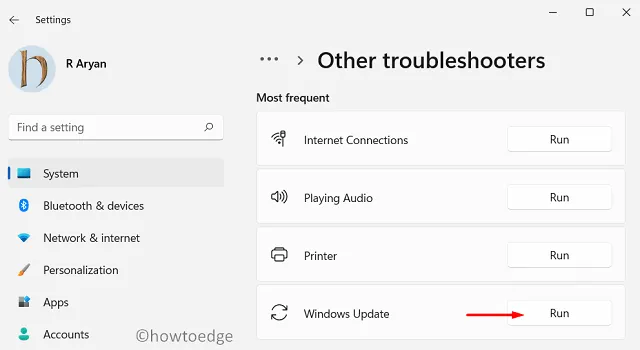
- Kliknij Dalej po uruchomieniu narzędzia do rozwiązywania problemów i postępuj zgodnie z instrukcjami wyświetlanymi na ekranie.
Mam nadzieję, że powyższe kroki rzeczywiście pomogą ci przezwyciężyć kod błędu aktualizacji 0xe0000003 w systemie Windows.
Settings > Update & Security > Troubleshoot > Additional troubleshooters
Kliknij, aby rozwinąć Windows Update i naciśnij Uruchom narzędzie do rozwiązywania problemów .

2. Sprawdź i uruchom ponownie wszystkie usługi związane z aktualizacją
Oto jak wykonać to zadanie —
- Naciśnij Windows + R, aby uruchomić okno dialogowe Uruchom.
- Wpisz
services.mscgo i naciśnij OK. - Po uruchomieniu okna Usługi przewiń w dół i znajdź następujące usługi –
Windows Update
Cryptographic Services
Background Intelligent Transfer Service
- Kliknij prawym przyciskiem myszy każdą z tych usług i wybierz opcję Start / Uruchom ponownie .
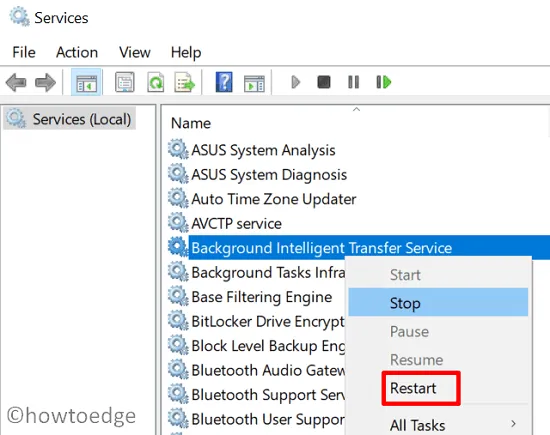
3. Wyczyść foldery pamięci podręcznej systemu Windows
Innym częstym powodem niepowodzenia aktualizacji systemu Windows z kodem błędu 0xe0000003 jest obecność uszkodzonych plików i folderów w folderach pamięci podręcznej systemu Windows. Te foldery to SoftwareDistribution i Catroot2. Wyczyść oba te foldery i sprawdź, czy możesz później normalnie zaktualizować system Windows.
4. Spróbuj zaktualizować system operacyjny w trybie czystego rozruchu
Jeśli nadal napotykasz ten sam kod błędu podczas instalowania oczekujących aktualizacji, musi to być spowodowane obecnością niektórych wadliwych aplikacji, głównie programu antywirusowego. W takich przypadkach można uruchomić komputer w stanie czystego rozruchu i ponownie spróbować zainstalować oczekujące aktualizacje.
5. Ręcznie Pobierz i zainstaluj Oczekujące aktualizacje
Jeśli żadne z powyższych obejść nie pomoże w uaktualnieniu komputera, należy ręcznie pobrać odpowiedni samodzielny pakiet z wykazu aktualizacji firmy Microsoft. Po zakończeniu pobierania wystarczy dwukrotnie kliknąć plik instalacyjny, a wkrótce rozpocznie się instalacja aktualizacji.
Oto pełne wytyczne dotyczące ręcznego aktualizowania systemów Windows 11 i Windows 10 za pomocą odpowiednich aktualizacji zabezpieczeń lub niezwiązanych z zabezpieczeniami.



Dodaj komentarz